So schalten Sie jemanden in Discord stumm
Verschiedenes / / May 25, 2022
Discord ist eine soziale Plattform, die als Multi-User-Chat-Software für die Gaming-Community gestartet wurde. Es hat sich seitdem in ein verwandelt ausgewachsene Chat-App für jedermann der sich mit alten Freunden unterhalten und neue Gleichgesinnte kennenlernen möchte.

Seit Discord sich der Plattform der nächsten Generation zugewandt hat, um Gemeinschaften zu fördern und auszubauen, begegnen Sie Menschen, mit denen Sie aus verschiedenen Gründen nicht interagieren möchten. Für diese Gelegenheiten können Sie die Benutzer stumm schalten, die Sie nerven oder respektlos sind. Außerdem ist es möglich, ganze Server stummzuschalten, um Ruhe zu genießen. Wir zeigen Ihnen, wie Sie die Stummschaltfunktion auf Discord verwenden.
So schalten Sie jemanden in einem Textkanal auf einem Discord-Server stumm
Sie können jemanden in einem bestimmten Textkanal auf einem Server vom Desktop-Client oder Web-Client von Discord aus stummschalten.
Schritt 1: Öffnen Sie die Discord-App auf Ihrem PC. Wählen Sie in der linken Spalte den Server aus, auf dem die betreffende Person aktiv ist.
Schritt 2: Überprüfen Sie die Mitgliederliste rechts vom Chatbereich, bis Sie sie finden.

Schritt 3: Klicken Sie mit der rechten Maustaste auf ihren Spitznamen, um ein Menü mit Optionen aufzurufen.

Schritt 4: Wählen Sie Stumm aus dem Menü.
Wenn diese Funktion aktiviert ist, werden Sie keine ihrer Nachrichten in den Textkanälen sehen, die Sie auf diesem bestimmten Server gemeinsam haben, und Sie werden sie auch nicht mehr hören.
So schalten Sie jemanden in einem Textkanal auf Ihrem Discord-Server stumm
Wenn Sie einen Discord-Server betreiben, können Sie jemanden stummschalten, indem Sie bestimmte Berechtigungen für ihn ändern. Hier erfahren Sie, wie Sie dies auf dem Desktop tun.
Discord-App für Desktop
Schritt 1: Öffnen Sie die Discord-App auf Ihrem Computer.
Schritt 2: Wählen Sie den Server aus der linken Spalte von Discord aus. Klicken Sie auf den Abwärtspfeil neben dem Namen Ihres Servers.
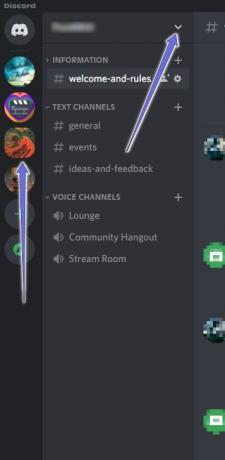
Schritt 3: Wählen Sie „Servereinstellungen“ aus dem sich öffnenden Menü.
Schritt 4: Klicken Sie auf die Rollen in der linken Spalte, um eine Liste der für Ihren Kanal verfügbaren Rollen anzuzeigen.

Schritt 5: Gehen Sie zu der Rolle, die dieser bestimmten Person zugewiesen ist, von der Sie Texte stummschalten möchten. Wenn es sich um einen Administrator handelt, können Sie das Symbol unter Mitglieder auswählen, um einen bestimmten Administrator auszuwählen.
Schritt 6: Registerkarte Berechtigungen auswählen.

Schritt 7: Scrollen Sie nach unten zum Abschnitt „Textkanalberechtigungen“. Suchen Sie die Option Nachrichten senden und schalten Sie sie aus.

Dadurch wird verhindert, dass die Person eine Nachricht im Kanal sendet.
Discord-App für Handys
So schalten Sie die Texte einer Person in einem Kanal auf Ihrem Discord-Server stumm.
Schritt 1: Öffnen Sie die Discord-App auf dem iPhone oder Android.
Schritt 2: Wählen Sie den Discord-Server aus der linken Spalte aus und tippen Sie auf die drei vertikalen Punkte neben dem Servernamen.
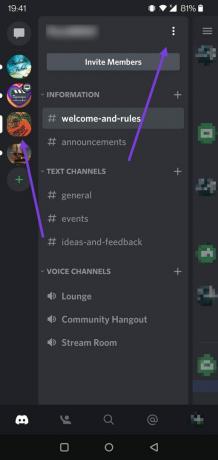
Schritt 3: Wählen Sie Einstellungen (das Zahnrad) aus dem Menü, das von unten erscheint.

Schritt 4: Wischen Sie nach unten, bis Sie den Abschnitt Benutzerverwaltung finden, und wählen Sie Rollen aus.

Schritt 5: Wählen Sie die Rolle aus, die Sie der betreffenden Person zugewiesen haben.

Schritt 6: Wischen Sie nach unten, bis Sie die Option Nachricht senden finden, und aktivieren Sie das Kontrollkästchen.

So schalten Sie jemanden stumm, der Ihnen Direktnachrichten sendet
Wenn dich eine Person durch private Nachrichten stört, kannst du sie direkt aus der Konversation heraus stummschalten.
Discord-App auf dem Desktop
Schritt 1: Öffnen Sie die Discord-App auf Ihrem Computer.
Schritt 2: Klicken Sie auf das Discord-Logo in der oberen linken Ecke. Klicken Sie auf Freunde, um die Liste Ihrer Direktnachrichten aufzurufen.
Schritt 3: Klicken Sie mit der rechten Maustaste auf die Nachricht der Person, die Sie stummschalten möchten. Wählen Sie Stumm aus den angezeigten Optionen. Wählen Sie als Nächstes aus, wie lange Sie diese Person ignorieren möchten.
Discord-App auf dem Handy
Auf Mobilgeräten können Sie auch direkt in der Discord-App für Android oder iPhone jemanden stummschalten, der Ihnen Nachrichten sendet.
Schritt 1: Öffnen Sie die Discord-App auf Ihrem Telefon.
Schritt 2: Tippen Sie auf das Nachrichtensymbol in der oberen linken Ecke, um die Liste der Nachrichten anzuzeigen.

Schritt 3: Drücken Sie lange auf den Spitznamen der Person.

Schritt 4: Wählen Sie Kanal stumm, um keine Nachrichtenbenachrichtigungen mehr von ihnen zu erhalten.
So schalten Sie jemanden in einem Sprachkanal auf Discord stumm
Wenn Sie mit jemandem in einem Sprachkanal sind und ihn stumm schalten möchten, müssen Sie die folgenden Schritte auf dem Desktop ausführen.
Discord-App für den Desktop
Schritt 1: Öffnen Sie den Desktop-Client von Discord auf Ihrem PC.
Schritt 2: Klicken Sie auf den jeweiligen Server und wählen Sie den betreffenden Sprachkanal aus.

Schritt 3: Suchen Sie die Person und klicken Sie mit der rechten Maustaste darauf. Wählen Sie das geeignete Mute-Timing aus.
Für Personen mit den richtigen Berechtigungen (z. B. Administrator) gibt es auch eine Option zum Stummschalten des Kanals.
Discord-App für Handys
In der Discord-App für Android oder iPhone kannst du jemanden in einem Sprachkanal stummschalten, indem du diesen Anweisungen folgst:
Schritt 1: Öffnen Sie die Discord-App auf Android oder iPhone. Tippen Sie auf das Hamburger-Menü in der oberen linken Ecke des Displays, um Ihre Serverliste aufzurufen, und wählen Sie den aus, auf dem sich der Sprachkanal befindet.
Schritt 2: Tippen Sie auf den spezifischen Sprachkanal, in dem die Person chattet.
Schritt 3: Suchen Sie den betreffenden Sprachkanal. Sie sollten eine Liste aller Benutzer im Kanal sehen.

Schritt 4: Tippen Sie auf den Kanalnamen, um seine Details von unten anzuzeigen.

Schritt5: Wählen Sie die Person aus der Teilnehmerliste aus und Discord öffnet das Profil des Mitglieds. Schalten Sie den Schalter neben Stumm um.

Leider müssen Sie die gleichen Schritte für alle wiederholen, die Sie stummschalten möchten.
So schalten Sie einen ganzen Kanal stumm
Sie können auch einen ganzen Kanal stumm schalten. Wenn die Leute zu gesprächig sind und Sie ständig lästige Benachrichtigungen erhalten, schalten Sie den Kanal einfach ganz schnell stumm.
Schritt 1: Finden Sie den betreffenden Kanal, ob in Ihrer mobilen App oder auf Ihrem PC (wie wir Ihnen oben bereits gezeigt haben).
Schritt 2: Drücken Sie lange darauf oder klicken Sie mit der rechten Maustaste darauf, wenn Sie Discord auf dem Computer verwenden.

Schritt 3: Kanal stummschalten auswählen.

Schritt 4: Wählen Sie aus den verfügbaren Optionen aus, wie lange Benachrichtigungen stummgeschaltet werden sollen.
So schalten Sie einen Server in Discord auf dem Desktop stumm
Es ist auch möglich, einen ganzen Server stummzuschalten, falls Sie alle Nachrichten und Threads nur dann überprüfen möchten, wenn Sie dies möchten. Folge den Anweisungen unten.
Schritt 1: Discord-App öffnen. Klicken Sie mit der rechten Maustaste auf das Serversymbol in der linken Spalte.
Schritt 2: Wählen Sie die Option zum Stummschalten des Servers. Wählen Sie aus, wie lange der Server stumm geschaltet werden soll.
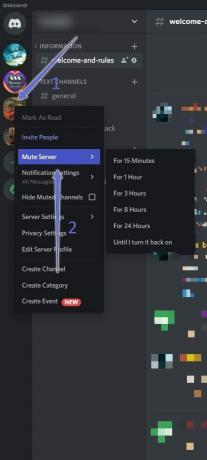
Sie erhalten keine Benachrichtigungen von diesem Server, bis Sie die Dauer der Stummschaltung ändern.
Machen Sie eine Pause von einigen Leuten auf Discord
Während das Stummschalten auf Discord eine großartige Möglichkeit ist, die Anwesenheit einer Person während der Verwendung der Chat-App zu minimieren, möchten Sie vielleicht trotzdem noch einen Schritt weiter gehen. Wenn Sie sie endgültig nicht mehr sehen möchten, besteht die Alternative darin, sie zu blockieren.
Wenn andererseits die Nachrichten, die Sie lesen möchten, Probleme haben, auf Discord durchzukommen, finden Sie hier 9 Korrekturen, die Ihnen helfen, das Problem zu lösen.
Zuletzt aktualisiert am 25. Mai 2022
Der obige Artikel kann Affiliate-Links enthalten, die Guiding Tech unterstützen. Dies beeinträchtigt jedoch nicht unsere redaktionelle Integrität. Die Inhalte bleiben unvoreingenommen und authentisch.



